Solution facile pour LG X Charge qui ne s'allume pas
Que faire si votre LG X Charge ne s’allume plus (solution simple) Si vous possédez un smartphone LG X Charge et qu’il ne s’allume soudainement plus, …
Lire l'article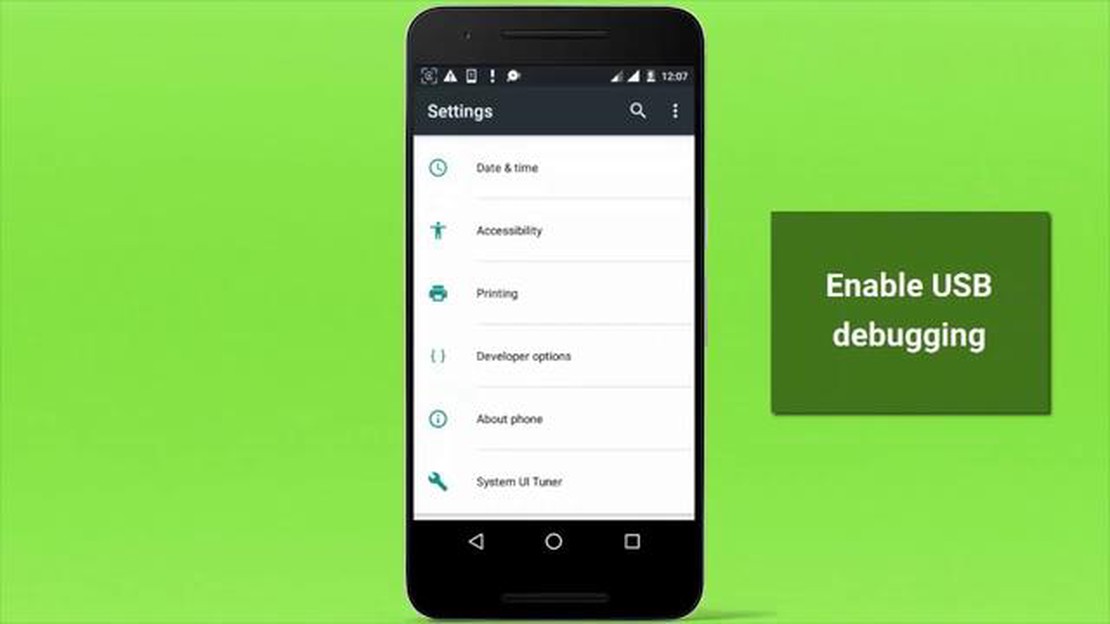
L’installation d’applications sur les appareils Android peut se faire non seulement via le Google Play Store, mais aussi en utilisant Android Debug Bridge (adb). Adb est un outil de ligne de commande qui vous permet d’interagir avec votre appareil Android par l’intermédiaire de votre ordinateur. Si vous souhaitez installer un fichier apk sur votre appareil à l’aide d’adb, vous aurez besoin de quelques connaissances techniques et de compétences de base en matière de ligne de commande.
Le processus d’installation d’un fichier apk à l’aide d’adb commence par la configuration de votre appareil Android pour le développeur. Dans les paramètres de l’appareil, allez dans la section “À propos du téléphone” ou “À propos de la tablette” et appuyez plusieurs fois sur l’élément “Build Number” ou “Android Version” pour déverrouiller le mode développeur. Ensuite, retournez dans les paramètres et trouvez la section “Fonctionnalités avancées”, “Développeurs” ou “Pour les développeurs”. Activez le débogage USB.
Après avoir activé le mode développeur et le débogage USB, connectez votre appareil Android à votre ordinateur à l’aide d’un câble USB. Téléchargez et installez le SDK Android sur votre ordinateur pour accéder à l’outil adb. Après avoir installé le SDK, lancez une invite de commande et naviguez jusqu’au répertoire où adb est installé (généralement le chemin d’accès au dossier “platform-tools”).
ADB (Android Debug Bridge) est un outil de ligne de commande qui vous permet de communiquer avec les appareils Android connectés à votre ordinateur. L’une des compétences de base impliquées dans l’utilisation d’ADB est l’installation de fichiers APK (paquetage Android) sur votre appareil Android à l’aide de la ligne de commande.
Voici les instructions étape par étape sur la façon d’installer un APK dans Android à l’aide d’ADB :
Vous savez maintenant comment installer un fichier APK sur Android avec ADB à l’aide de la ligne de commande. Cette méthode est particulièrement utile pour les développeurs et ceux qui souhaitent installer des applications en dehors du Google Play Store.
Pour installer une apk à l’aide d’ADB, vous devez suivre quelques étapes préliminaires. Dans cette section, nous allons couvrir la préparation de l’installation d’une apk sur votre appareil à l’aide d’adb.
La première étape consiste à installer le SDK Android (Software Development Kit) sur votre ordinateur. Le SDK Android fournit un ensemble d’outils et de bibliothèques pour le développement d’applications pour la plateforme Android. Vous pouvez télécharger le SDK Android à partir du site officiel des développeurs Android.
Après avoir installé le SDK Android, assurez-vous que le chemin d’accès au dossier du SDK Android a été ajouté à la variable d’environnement PATH de votre système. Cela vous permettra d’exécuter adb à partir de la ligne de commande sans avoir à spécifier le chemin complet de l’exécutable adb. 2. Activer le mode développeur
Pour utiliser adb afin d’installer des apk, vous devez activer le mode développeur sur votre appareil Android. Pour activer le mode développeur, suivez les étapes ci-dessous :
1. Sur votre appareil Android, ouvrez Paramètres.
2. Faites défiler vers le bas jusqu'à la section "À propos du téléphone" ou "À propos de la tablette" et appuyez dessus.
3. Dans la section "À propos du téléphone", trouvez "Build Number" et tapez dessus plusieurs fois (généralement 7 fois) jusqu'à ce que vous voyiez une notification indiquant que vous êtes un développeur.
4. Ensuite, retournez dans les Paramètres et vous verrez une nouvelle section appelée "Développement".
5. Dans la section "Développement", recherchez l'option "Débogage USB" et activez-la.
Connectez votre appareil Android à votre ordinateur à l’aide d’un câble USB. Assurez-vous que votre ordinateur reconnaît votre appareil et a installé les pilotes appropriés.
Pour vérifier si les pilotes sont correctement installés, ouvrez une invite de commande ou un terminal sur votre ordinateur et entrez la commande suivante :
adb devices
Si votre appareil est correctement connecté, vous devriez voir une liste des appareils Android connectés.
Après avoir suivi les étapes ci-dessus, vous êtes prêt à installer l’apk en utilisant adb sur votre appareil Android.
Lire aussi: Comment réparer le raccourci clavier de l'outil de découpe qui ne fonctionne pas dans Windows 11/10
Avant de commencer à installer des fichiers apk à l’aide d’adb, vous devez connecter votre appareil à votre ordinateur. Pour ce faire, suivez les instructions :
Après avoir terminé toutes ces étapes, vous pouvez passer à l’étape suivante qui consiste à installer des fichiers apk à l’aide d’adb dans Android.
Une fois que vous avez préparé tout ce dont vous avez besoin et que vous avez connecté votre appareil Android à votre ordinateur, vous pouvez procéder à l’installation de l’apk à l’aide d’adb.
Lire aussi: Comment transférer les anciens skins de Pubg Mobile vers Battlegrounds Mobile India : instructions détaillées
adb install path\to_apk.apk.
Ici chemin_to_apk.apk est le chemin vers le fichier apk que vous voulez installer sur votre appareil. Assurez-vous que le chemin d’accès au fichier est correct.
Vous pouvez maintenant lancer l’application installée sur votre appareil et commencer à l’utiliser.
Un fichier APK est un fichier d’installation pour les applications Android. Pour installer un APK sur votre appareil Android, vous pouvez utiliser la commande ADB (Android Debug Bridge). Connectez votre appareil à votre ordinateur, ouvrez une invite de commande et exécutez la commande adb install path_to_file.apk.
Vous devez utiliser un câble USB pour connecter votre appareil Android à votre ordinateur. Assurez-vous que le mode développeur de votre appareil est activé et que le débogage USB est activé. Connectez votre appareil à votre ordinateur, ouvrez une invite de commande et exécutez la commande adb devices. Si l’appareil est correctement connecté, il sera répertorié.
Pour ouvrir la ligne de commande sur votre ordinateur, vous devez appuyer sur Windows + R, taper cmd et appuyer sur Entrée. Cela ouvrira une invite de commande dans laquelle vous pourrez entrer et exécuter des commandes ADB pour installer l’APK sur votre appareil Android.
Pour installer l’APK sur l’appareil Android à l’aide de la commande ADB, vous devez ouvrir l’invite de commande, connecter votre appareil à l’ordinateur, exécuter la commande adb install path_to_file.apk, où path_to_file.apk est le chemin d’accès au fichier d’installation de l’APK sur votre ordinateur. Après avoir exécuté la commande, l’APK sera installé sur votre appareil.
Oui, vous pouvez installer l’APK sur votre appareil Android sans utiliser ADB. Pour ce faire, ouvrez le gestionnaire de fichiers de votre appareil, recherchez le fichier APK et exécutez-le. Il se peut que vous deviez autoriser l’installation à partir de sources inconnues dans les paramètres de l’appareil.
ADB (Android Debug Bridge) est un outil permettant de déboguer et de tester des applications sur des appareils Android. Il vous permet d’installer des fichiers APK sur votre appareil à partir de la ligne de commande de votre ordinateur.
Que faire si votre LG X Charge ne s’allume plus (solution simple) Si vous possédez un smartphone LG X Charge et qu’il ne s’allume soudainement plus, …
Lire l'articleComment imprimer un document Google Doc avec des commentaires Google Docs est une plateforme populaire pour la création, l’édition et le partage de …
Lire l'article5 meilleures applications de parking pour Android Trouver un parking à New York peut être une tâche décourageante, avec des places limitées et des …
Lire l'articleCeci montre comment faire des captures d’écran pleine page sur ios 13. Avec la sortie du nouveau système d’exploitation iOS 13, de nombreuses …
Lire l'articleQuels outils fintech peuvent vous aider à économiser de l’argent ? Dans le monde d’aujourd’hui, il existe de nombreuses possibilités d’économiser de …
Lire l'articleComment regarder The Voice en direct sans câble Si vous êtes un fan de l’émission de télé-réalité à succès “The Voice”, vous vous demandez peut-être …
Lire l'article